
阿里云网盘与相册可否设置权限,比如某些人,只能访问特定文件夹?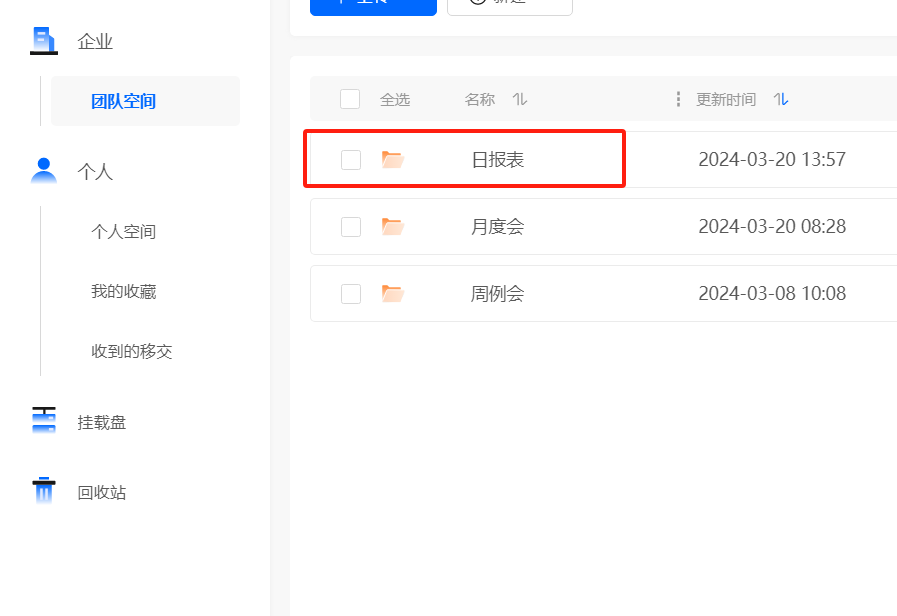
版权声明:本文内容由阿里云实名注册用户自发贡献,版权归原作者所有,阿里云开发者社区不拥有其著作权,亦不承担相应法律责任。具体规则请查看《阿里云开发者社区用户服务协议》和《阿里云开发者社区知识产权保护指引》。如果您发现本社区中有涉嫌抄袭的内容,填写侵权投诉表单进行举报,一经查实,本社区将立刻删除涉嫌侵权内容。
可以设置权限,允许某些人只能访问特定文件夹。
阿里云网盘与相册提供了灵活的权限管理功能,可以对不同的文件夹和文件设定详细的访问权限。以下是设置权限的具体步骤:
通过这些步骤,您可以轻松地为阿里云盘与相册中的文件夹或文件设置合适的访问权限,确保数据安全的同时,满足团队协作的需求。
是的,可以设置特定文件夹的访问权限。
阿里云网盘与相册支持对文件夹进行细粒度的权限管理。您可以针对不同的用户或团队设置特定的访问权限。以下是具体的操作步骤:
综上所述,通过以上步骤,您可以有效地管理阿里云网盘与相册中的文件夹权限,确保只有授权的用户才能访问特定的文件夹。这样,您就能实现对不同用户访问权限的精细控制,保护数据安全的同时,也方便了团队之间的协作。
1.登录进入PDS产品页面,点击右上角进入管理控制台,在安全策略中打开共享开关。
2.点击页面右上角按钮,返回用户页面,在团队空间中,单选文件夹/团队盘-勾选框-授权管理。(若没有授权管理选项,Web端刷新一下页面即可,PC端需要重新登录。)3.选择对象(团队/用户)-设置权限(默认/自定义)和有效期后,点击右下角确定即可。
看看上面这个 ,此回答整理自钉群“网盘与相册服务企业版客户群”